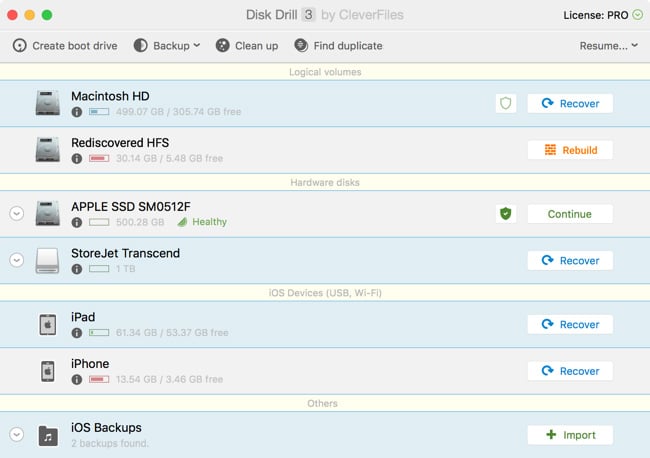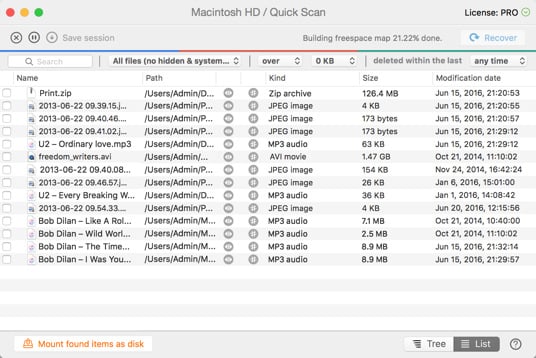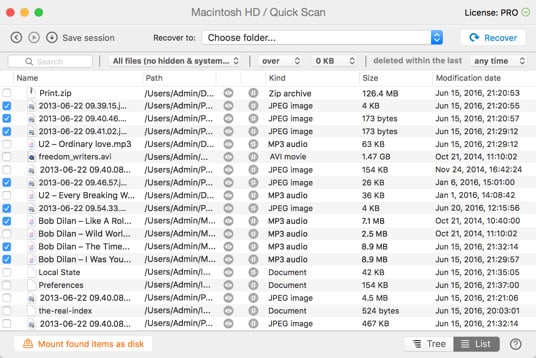Se houver uma partição que foi perdida ou corrompida, ele utilizará o método "Universal Partition Search” para encontrá-la e tentar repará-la. Se os cabeçalhos da partição não tiverem sido substituídos por outros dados e o disco não tiver nenhum dano físico nesses setores, as chances de localizar as partições perdidas são altas.
Como recuperar arquivos no Mac OS X Yosemite
A recuperação do disco rígido no Mac pode ser complicada. A boa notícia é que o Disk Drill retira a complexidade da equação e deixa tudo mais simples. Quando você precisar recuperar arquivos de um hd do Mac - seja de um disco interno ou um disco externo - o Disk Drill poderá ajudá-lo a recuperar eles rapidamente.